- Parte 1. Como excluir músicas do iPod diretamente
- Parte 2. Como excluir músicas no iPod com o FoneTrans para iOS
- Parte 3. Como excluir músicas no iPod via FoneEraser para iOS
- Parte 4. Como excluir músicas do iPod com o iTunes
- Parte 5. Como excluir todas as músicas do iPod sem o iTunes no Mac
- Parte 6. Perguntas frequentes sobre como excluir músicas de um iPod
Apague todo o conteúdo e configurações do iPhone, iPad ou iPod completa e permanentemente.
Como excluir músicas do iPod com 5 melhores opções [2023 comprovada]
 Escrito por Boey Wong / 23 de maio de 2022 09:00
Escrito por Boey Wong / 23 de maio de 2022 09:00 Em 23 de outubro de 2011, a Apple lançou o iPod e o descontinuou em 10 de maio de 2022. Como um player de música de última geração, o iPod trouxe todos os serviços disponíveis para que os usuários possam desfrutar dos benefícios mais significativos possíveis.
No entanto, às vezes você coloca muitos no iPod e, como resultado, o iPod fica sem armazenamento. Neste momento, você tem algo para liberar espaço no seu iPod. Por exemplo, exclua músicas do iPod.
Com o FoneTrans para iOS, você desfrutará da liberdade de transferir seus dados do iPhone para o computador. Você pode não só transferir mensagens de texto do iPhone para o computador, mas também fotos, vídeos e contatos podem ser movidos para o PC facilmente.
- Transfira fotos, vídeos, contatos, WhatsApp e mais dados com facilidade.
- Visualize os dados antes de transferir.
- iPhone, iPad e iPod touch estão disponíveis.
Aí vem a pergunta, como remover músicas do iPod?
Na verdade, você tem toneladas de opções para fazer isso. Este post listou as opções mais recomendadas; por favor, aprenda as etapas detalhadas das seguintes partes.
![Como excluir músicas do iPod com 5 melhores opções [2023 comprovada]](https://www.fonelab.com/images/ios-transfer/remove-music-from-ipod.jpg)

Lista de guias
- Parte 1. Como excluir músicas do iPod diretamente
- Parte 2. Como excluir músicas no iPod com o FoneTrans para iOS
- Parte 3. Como excluir músicas no iPod via FoneEraser para iOS
- Parte 4. Como excluir músicas do iPod com o iTunes
- Parte 5. Como excluir todas as músicas do iPod sem o iTunes no Mac
- Parte 6. Perguntas frequentes sobre como excluir músicas de um iPod
Parte 1. Como excluir músicas do iPod diretamente
Claro, a primeira coisa que você deve tentar é excluir músicas do iPod diretamente. Se você é um usuário do iPod, deve saber bem como fazê-lo.
Existem diferenças entre os dispositivos iPod que executam várias versões do iOS. Verifique os tutoriais abaixo em conformidade.
iPod com aplicativo de música (iOS 8.3 e anterior):
Passo 1Abra Música app> canções.
Passo 2Selecione as músicas que deseja excluir, deslize-as para a esquerda da direita e selecione o Apagar botão.
iPod Touch com o aplicativo Apple Music (iOS 8.4 e posterior):
Com o FoneTrans para iOS, você desfrutará da liberdade de transferir seus dados do iPhone para o computador. Você pode não só transferir mensagens de texto do iPhone para o computador, mas também fotos, vídeos e contatos podem ser movidos para o PC facilmente.
- Transfira fotos, vídeos, contatos, WhatsApp e mais dados com facilidade.
- Visualize os dados antes de transferir.
- iPhone, iPad e iPod touch estão disponíveis.
Opção 1: aplicativo Apple Music
Passo 1Execute o aplicativo Apple Music no iPod, toque em My Musice escolha os itens que deseja excluir.
Passo 2Escolha o ícone de mais três pontos > Apagar.
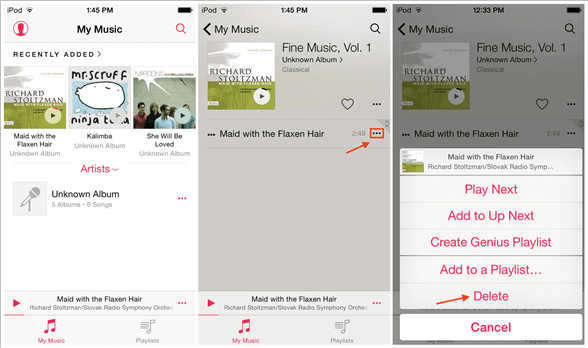
Opção 2: aplicativo de configurações
Passo 1Acesse Configurações app> Geral > Uso > Gerenciar Armazenamento.
Passo 2Selecionar Música > Editar.
Passo 3Toque no ícone vermelho para remover músicas do iPod.
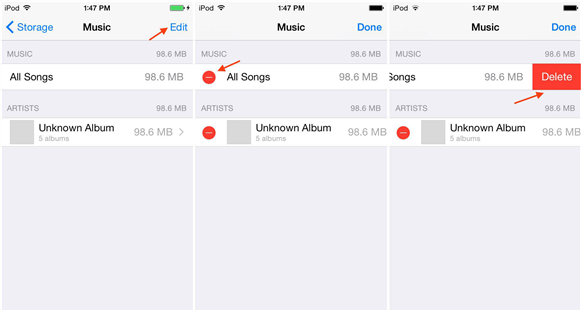
Parece fácil de fazer, pois você não precisa de ferramentas adicionais e pode excluir músicas do iPod inteira ou individualmente. Mas é um pouco frustrante se você precisar fazer isso repetidamente se tiver muitas exclusões. Por favor, passe para a próxima parte se você for um deles.
Parte 2. Como excluir músicas no iPod com o FoneTrans para iOS
FoneTrans para iOS é um programa de terceiros no computador para ajudá-lo a transferir dados entre dispositivos e computadores. E também está disponível para você gerenciar contatos, fotos, músicas, etc. Assim, é mais do que uma simples transferência de dados, mas também pode ser um gerenciamento de dados poderoso, mas simples, para permitir que você faça o que quiser no Windows e computadores Mac com facilidade.
Com o FoneTrans para iOS, você desfrutará da liberdade de transferir seus dados do iPhone para o computador. Você pode não só transferir mensagens de texto do iPhone para o computador, mas também fotos, vídeos e contatos podem ser movidos para o PC facilmente.
- Transfira fotos, vídeos, contatos, WhatsApp e mais dados com facilidade.
- Visualize os dados antes de transferir.
- iPhone, iPad e iPod touch estão disponíveis.
Abaixo está a demonstração de como remover música no iPod.
Passo 1Baixar FoneTrans para iOS do site oficial e siga as instruções na tela para instalar o programa no computador.
Passo 2Você deve executá-lo no computador e, em seguida, conectar o iPod.
Passo 3Escolha Música do painel esquerdo após a conexão. Verifique os itens que deseja remover do iPod.
Passo 4Clique na excluir ícone no menu superior.
Para quem também quer limpar o cache do iPhone, arquivos desnecessários e todos os dados do iPod Touch, você não deve perder o FoneEraser para iOS.
Com o FoneTrans para iOS, você desfrutará da liberdade de transferir seus dados do iPhone para o computador. Você pode não só transferir mensagens de texto do iPhone para o computador, mas também fotos, vídeos e contatos podem ser movidos para o PC facilmente.
- Transfira fotos, vídeos, contatos, WhatsApp e mais dados com facilidade.
- Visualize os dados antes de transferir.
- iPhone, iPad e iPod touch estão disponíveis.
Parte 3. Como excluir músicas no iPod via FoneEraser para iOS
FoneEraser para iOS está disponível para limpar arquivos indesejados do iPhone, iPad, iPod Touch e apagar todos os dados dos dispositivos para obter um dispositivo totalmente novo, se desejar.
Todos os dados removidos não podem ser recuperados, não se preocupe com a divulgação de dados se quiser vender ou doar seus dispositivos.
O FoneEraser para iOS é o melhor limpador de dados para iOS que pode apagar facilmente todo o conteúdo e configurações do iPhone, iPad ou iPod de forma completa e permanente.
- Limpe dados indesejados do iPhone, iPad ou iPod touch.
- Apague os dados rapidamente com uma sobrescrição única, o que pode economizar tempo para muitos arquivos de dados.
- É seguro e fácil de usar.
Abaixo está como usá-lo para excluir músicas e outros dados do iPod Touch.
Passo 1Clique na Baixar botão e instalar FoneEraser para iOS no computador. Em seguida, ele será lançado automaticamente.
Passo 2Escolha Apagar todos os dados no painel esquerdo, você será solicitado a selecionar um nível de apagamento entre as 3 opções. Clique que o botão Iniciar depois disso.
Passo 3Você tem que desligar Encontre meu recurso em seu dispositivo seguindo as instruções na tela.
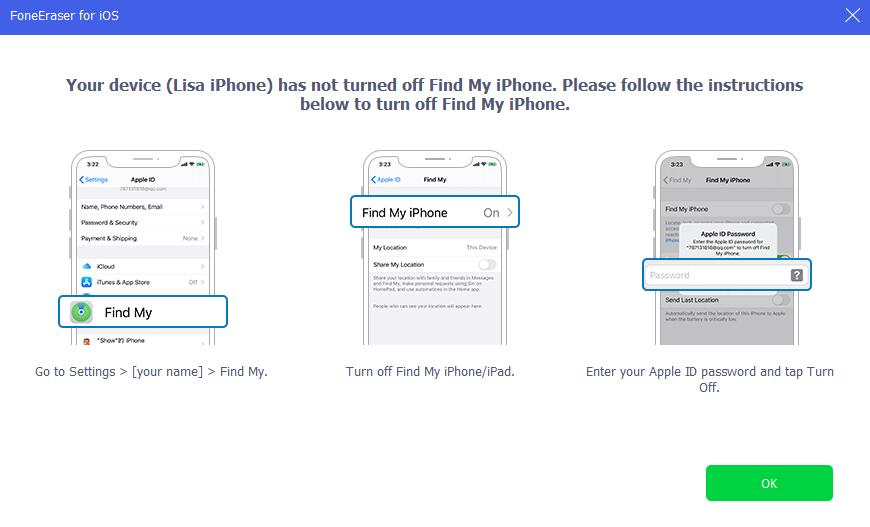
Passo 4Na nova interface, digite 0000 na caixa para confirmar o apagamento.
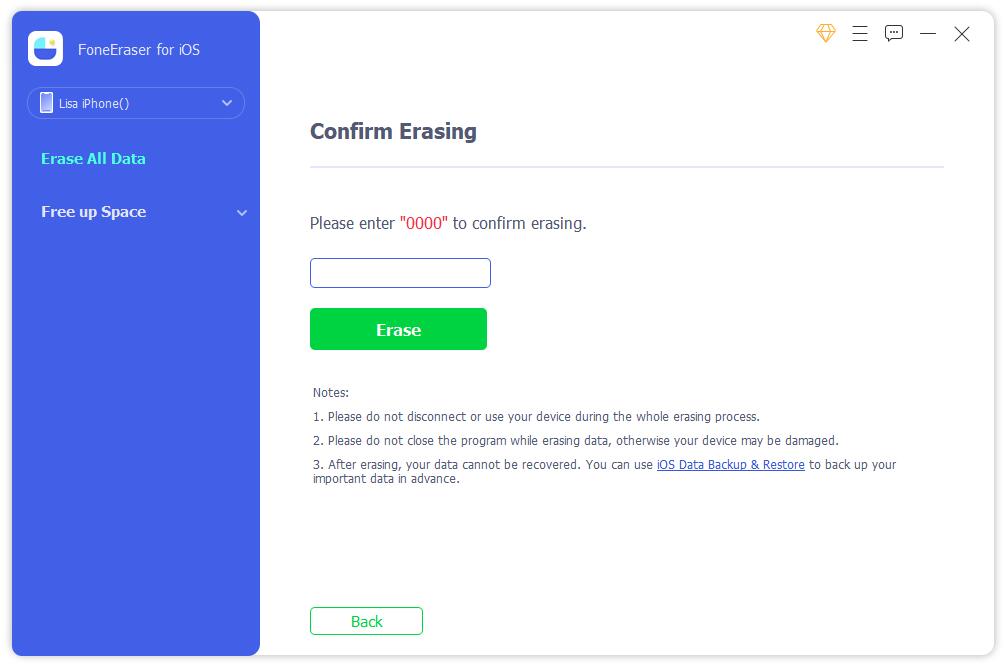
Bem, se você quiser mais opções para excluir músicas do iPod, tente o iTunes com os seguintes métodos.
Parte 4. Como excluir músicas do iPod com o iTunes
Sem dúvida, o iTunes pode fazer backup e restaurar os dados do seu iPod. Da mesma forma, você também pode adicionar ou excluir músicas do iPod com ele no computador. Você tem 2 opções, excluir músicas do iPod e da biblioteca do iTunes ou remover músicas do iPod, mas mantê-las na biblioteca do iTunes.
Aqui estão os tutoriais de como excluir músicas da biblioteca do iPod e do iTunes:
Passo 1Execute o iTunes no computador, conecte o iPod ao computador.
Passo 2Escolha o ícone do seu dispositivo, selecione seu dispositivo no painel esquerdo e clique em Música. Se você também deseja excluí-los da biblioteca do iTunes, escolha Canção sob a Biblioteca aba.
Passo 3Clique com o botão direito do mouse na música que deseja remover, escolha Excluir da biblioteca.
Após a atualização, o iTunes foi substituído pelo Apple Music e outros programas em versões posteriores do macOS. Mas você ainda pode usá-lo no Mac para remover suas músicas do iPod.
O FoneEraser para iOS é o melhor limpador de dados para iOS que pode apagar facilmente todo o conteúdo e configurações do iPhone, iPad ou iPod de forma completa e permanente.
- Limpe dados indesejados do iPhone, iPad ou iPod touch.
- Apague os dados rapidamente com uma sobrescrição única, o que pode economizar tempo para muitos arquivos de dados.
- É seguro e fácil de usar.
Parte 5. Como excluir todas as músicas do iPod sem o iTunes no Mac
O Apple Music no Mac também é um gerenciamento de dados no Mac, você também pode tentar um procedimento semelhante para excluir músicas do iPod.
Abaixo estão as instruções.
Passo 1Abra Apple Music aplicativo no Mac, clique Músicas ou álbuns.
Passo 2Clique Ver > Apenas músicas baixadas.
Passo 3Selecione mais ícone de três pontos ao lado da música que deseja excluir, clique no Remover Download botão.
Isso é tudo o que queremos mostrar para excluir músicas do iPod.
Parte 6. Perguntas frequentes sobre como excluir músicas de um iPod
1. Como adicionar/remover música do iPod sem o iTunes?
Você pode adicionar música do iPod com FoneTrans para iOS. Simples conecte o iPod ao computador, execute o programa. Selecionar Música guia e os itens certos. Clique no exportar ícone e escolha uma pasta ou dispositivo para adicionar música do iPod.
Se você deseja remover músicas do iPod, siga as mesmas etapas acima e escolha excluir ícone.
2. Como remover músicas do iPod Nano?
Existem muitas maneiras de remover músicas do iPod Nano, você pode escolher algumas delas neste post para fazer isso.
Isso é tudo sobre como excluir músicas do iPod touch, você sempre pode escolher a adequada, pois são comprovadas e disponíveis. A escolha mais recomendada é FoneTrans para iOS, pois é um programa profissional, mas fácil, mesmo para iniciantes. Você não precisa se preocupar em como usá-lo. Baixe e experimente agora!
O FoneEraser para iOS é o melhor limpador de dados para iOS que pode apagar facilmente todo o conteúdo e configurações do iPhone, iPad ou iPod de forma completa e permanente.
- Limpe dados indesejados do iPhone, iPad ou iPod touch.
- Apague os dados rapidamente com uma sobrescrição única, o que pode economizar tempo para muitos arquivos de dados.
- É seguro e fácil de usar.
